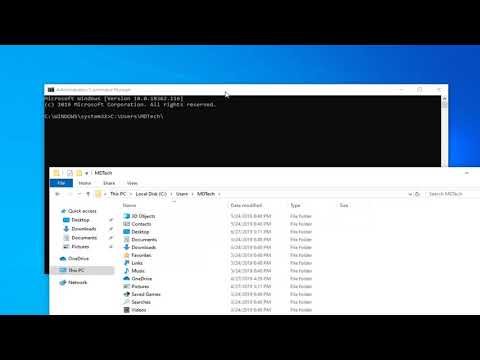फ़ाइल की खोज करना किन मापदंडों से बेहतर है, खोज को तेज़ और अधिक उत्पादक कैसे बनाया जाए, भले ही आपको फ़ाइल के बारे में कुछ भी याद न हो? खोई हुई जानकारी की खोज की सफलता इन मुद्दों के समाधान पर निर्भर करती है।

ज़रूरी
संगणक
निर्देश
चरण 1
स्टार्ट मेन्यू से सर्च को चुनें। आशावादी शीर्षक खोज परिणाम वाली एक विंडो खुलेगी। विंडो के बाईं ओर त्वरित मेनू में, आप फ़ाइल प्रकार का चयन कर सकते हैं। यह वांछित फ़ाइल की खोज को तुरंत गति देगा।
चरण 2
खोई हुई फ़ाइल के प्रकार का चयन करें। अब आपको फ़ाइल का नाम याद रखने या खोज के लिए अतिरिक्त पैरामीटर सेट करने के लिए कहा जाएगा। यदि आपको नाम निश्चित रूप से याद नहीं है, तो इसे पूरी तरह से न लिखें, नाम में एक पंक्ति में केवल कुछ अक्षर खोज सीमाओं को महत्वपूर्ण रूप से कम करने के लिए पर्याप्त हैं। वहीं अक्षरों का गलत संयोजन आपको अनावश्यक परिणामों की ओर ले जाएगा।
चरण 3
यदि आप ठीक से जानते हैं कि आपकी फ़ाइल किस तार्किक डिस्क या संग्रहण माध्यम पर खो गई है, तो खोज क्षेत्र को नीचे रख दें। इसके अलावा, कभी-कभी खोज प्रक्रिया को कई बार करना अधिक सुविधाजनक और तेज़ होता है, एक समय में एक लॉजिकल ड्राइव का चयन करना, खासकर यदि आप सरल नियम का पालन करते हैं: सी ड्राइव पर उपयोगकर्ता फ़ाइलों को संग्रहीत न करें।
चरण 4
उस समय अवधि को याद रखना अच्छा है जब फ़ाइल के साथ परिवर्तन हुए। अक्सर, फ़ाइल की निर्माण तिथि मानव स्मृति में देरी हो जाती है। इसके अलावा, यह लगभग (पिछले महीने, पिछले साल, पिछले सप्ताह) इसे इंगित करने के लिए पर्याप्त है। यदि आपको फ़ाइल याद है, तो उसे बनाने की समयावधि निर्दिष्ट करें।
चरण 5
अनावश्यक परिणामों को फ़िल्टर करने के लिए एक अनुमानित फ़ाइल आकार प्रदान करें। ऐसा करने की सलाह तब दी जाती है जब फ़ाइल नाम का नाम या भाग ऑपरेटिंग सिस्टम और प्रोग्राम के सिस्टम लाइब्रेरी के नाम से मेल खाता हो। पुस्तकालय, एक नियम के रूप में, बड़ी संख्या में मौजूद हैं, लेकिन साथ ही वे कई किलोबाइट के क्रम में आकार में बहुत छोटे हैं। इसलिए जब आप अपनी फ़ाइल ढूंढ रहे हों, तो आप सिस्टम फ़ाइलों और सेटिंग्स फ़ाइलों को फ़िल्टर करने के लिए 1 एमबी से अधिक आकार सेट कर सकते हैं।
चरण 6
उन्नत विकल्पों की सूची पर एक नज़र डालें। उन फ़ोल्डरों के प्रकार के विपरीत चेक बॉक्स हैं जिनमें आपको खोज करने की आवश्यकता है। कभी-कभी आपको इस सूची में सिस्टम और छिपे हुए फ़ोल्डर्स आइटम के सामने एक चेक मार्क लगाने की आवश्यकता हो सकती है। डिफ़ॉल्ट रूप से, इन फ़ोल्डरों को खोज क्षेत्र से बाहर रखा जाता है क्योंकि उन्हें उपयोगकर्ता द्वारा नहीं देखा जाना माना जाता है। हालाँकि, फ़ोल्डरों के गुणों में, आप छिपे हुए फ़ोल्डरों के प्रदर्शन को सक्षम कर सकते हैं और फ़ाइलों को स्वतंत्र रूप से सहेज सकते हैं। इसलिए यदि आपके पास यह विकल्प सक्षम है, तो आपने यह नहीं देखा होगा कि आपने फ़ाइल को एक छिपे हुए फ़ोल्डर में कैसे ले जाया।